Win7系统如何外接显示器 Win7外接显示器的方法
发布时间:2017-07-04 13:57:38 浏览数:
今天给大家带来Win7系统如何外接显示器,Win7外接显示器的方法,让您轻松解决问题。
Windows 7下,用户在使用投影机、显示器、电视机等外接显示设备做为扩展桌面时,可以任意调整外接显示设备的画面逻辑位置与物理位置一样,这样在鼠标指针移动时更习惯一些。如何操作?具体方法如下:
1ATI显卡的操作方法(以Y460A笔记本电脑工作在ATI显卡模式下为例):连接好外接显示设备,并设置好扩展桌面后,在桌面空白处单击鼠标右键,选择“显示卡属性”:
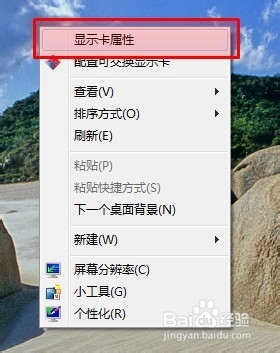 2
2出现如下图,选择“高级”,然后单击“下一步”
 3
3(如果)出现下图,单击“是”
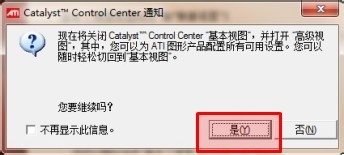 4
4单击“桌面&显示器”
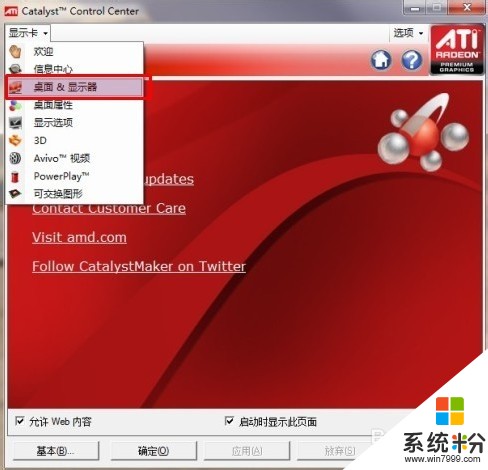 5
5出现下图,将鼠标指针移到要调整的显示设备上面,如下图中的2#(第二显示器),光标即变为“十字”状,然后按住鼠标左键不动拖动到自己需要的相对于1#(主显示器)的位置,然后松开鼠标左键,单击“应用”即可
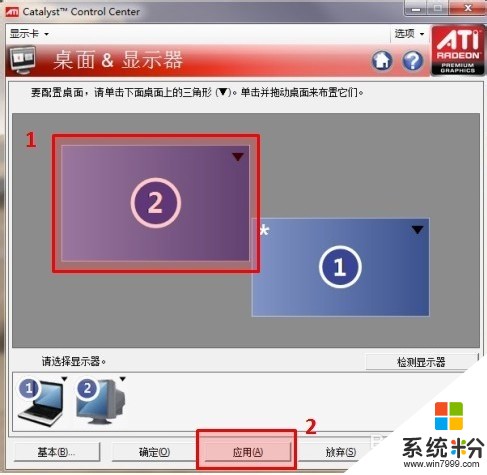
以上就是Win7系统如何外接显示器,Win7外接显示器的方法教程,希望本文中能帮您解决问题。